Modificare un Modello Composto
Per modificare un modello composto, segui questi passi di base:
Per editare il modello
1.
|
Nella finestra dell'applicazione seleziona il modello composto in cui vuoi fare la modifica.
|
2.
|
Cliccare con il tasto destro e scegliereEdita. Si aprirà l'Editor di Modello:
|
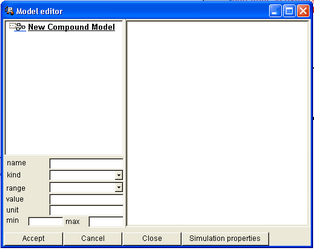
L'editor di modello .
Aggiungi elementi al Modello Composto
L'editor di Modello utilizzato per creare Modelli Composti è lo stesso dell'Editor di Modello per i Modelli di Equazione. Nell'Editor del Modello puoi trascinare elementi del Modello Composto, Modelli di Equazione e altri Modelli Composti. In primo luogo verrà spiegato come creare un modello (di base) da elementi di un Modello Composto. In questo breve tutorial cercherai di creare un modello semplice in cui andremo a creare un modello per il calcolo del valore della formula risultato = (a * b + c) / d.
1.
|
Apri l'editor del Modello Composto se non è già aperto.
|
2.
|
Nella finestra della Libreria vai alla cartellina Elementi di un Modello Composto, quindi fare clic su Base e successivamente Aritmetico.
|
3.
|
Trascinare e rilasciare i seguenti elementi all'interno dellìeditor del Modello Composto: uno Moltiplica, uno Aggiungi e uno Dividi
|
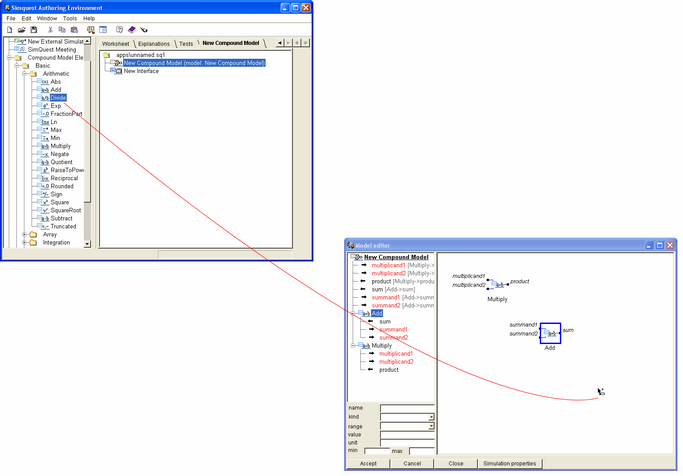
Trascinare elementi dalla libreria all'Editor del Modello
Creare collegamenti tra gli elementi
Ora dobbiamo creare collegamenti tra i differenti elementi del modello. Ci sono due regole fondamentali per collegare insieme gli elementi:
1.
|
Un collegamento è sempre creato da un output verso input, e mai nell'altro senso.
|
2.
|
Con qualsiasi elemento del modello composto è possibile collegare più input a un output, ma non è mai possibile collegare più output a un solo input.
|
Per creare un collegamento:
1.
|
Clicca col tasto sinistro sul piccolo quadrato nero sul lato destro degli elementi del blocco (l'output di questo elemento). Suggerimento: quando compare una sottile linea rossa intorno al quadrato nero e una etichetta si apre vicino ad essa, puoi capire che ti trovi nel "posto" giusto e puoi premere il pulsante sinistro del mouse.
|
2.
|
Tieni premuto il tasto del mouse e comparirà una freccia.
|
3.
|
Muovi il mouse verso uno dei piccoli quadrati neri del successivo elemento del blocco (un input per questo elemento).
|
Ripeti i quattro passi sopra descritti e cerca di creare il modello visualizzato di seguito:
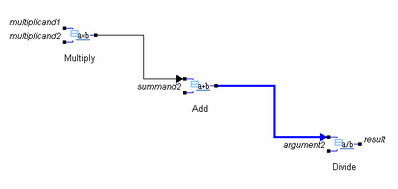
Creare collegamenti nel Modello Composto.
In questo modello si può vedere che moltiplicando1 e moltiplicando2 sono input per l' elemento moltiplicatore. L'output che risulta è il loro prodotto (moltiplicando1 · moltiplicando2) . Questo prodotto è, di conseguenza, uno degli inputs dell''elemento Aggiungi. Questo verrà aggiunto al valore del sommando2, l'altro input. Così ora abbiamo (moltiplicando1 · moltiplicando2) + sommando2. Infine, il valore dell'output dell' elemento Aggiungi è usato come input per l' elemento Dividi. Questo elemento, allora, dividerà questo valore di input (il numeratore della frazione) per il valore dei suoi altri input, argomento2 (il denominatore della frazione). In questo modo abbiamo creato un modello che calcola il valore di (moltiplicando1 · moltiplicando2) + sommando2) / argomento 2. Tranne che per i nomi delle variabili, questa formula è identica alla formula che abbiamo specificato sopra
Cambiare i nomi delle variabili
Ora, cambia i nomi standard delle variabili in quelli che abbiamo scelto nella nostra formula, rispettivamente: a, b, c e d rispettivamente.
1.
|
Nella colonna a sinistra si trova una panoramica delle variabili utilizzate nel modello. In alto a questa lista seleziona la variabile di cui si desidera modificare il nome .
|
2.
|
On the bottom left of the model editor, type a new name in the Name box.
|
3.
|
Fai i seguenti cambiamenti:
|
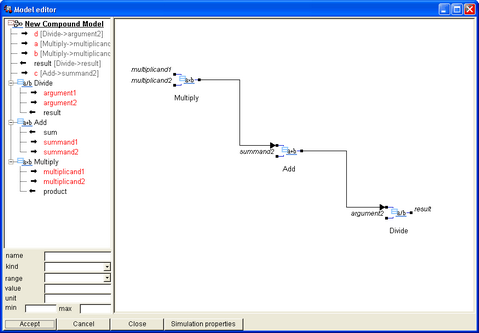
L'Editor del Modello con i nuovi nomi della variabile.
Specificare i valori iniziali
Avrai visto che alcuni dei nomi delle variabili sono di colore rosso. Ciò indica che per quelle specifiche variabili i valori iniziali non sono stati ancora specificati. È possibile indicare i valori iniziali come segue:
1.
|
Select the variable you want to set the initial value of. You only have to change the initial values of the variables a, b, c and d, which are on top of the list.
|
2.
|
Nella casella in basso valore a sinistra del modello editor, digita un valore iniziale.
|
3.
|
Usa (per esempio) questi valori.
|
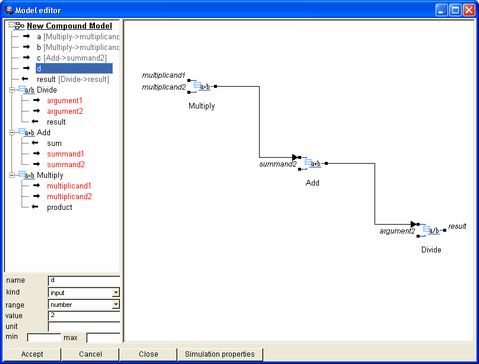
Cambiare i valori iniziali delle variabili nell'Editor del Modello.
Questo modello è ora completo e può essere usato in una applicazione di SimQuest. Se si desidera, è ora possibile creare un'interfaccia per questo semplice modello. Ad esempio, aggiungere quattro elementi di input numerico come input (a, b, c e d), e un campo Valore per l'output (risultato). Per maggiori informazioni sul tema delle interfacce, è possibile seguire il passo 2 del tutorial Per Iniziare. Anche il passo 3 (compiti) e il passo 4 (spiegazioni) restano immutati per le applicazioni con modelli composti.
Un altro esempio
Per questo secondo esempio si cercherà di creare un modello composto di decremento esponenziale. Per questo dovremo riprodurre la seguente equazione utilizzando un modello composto.
dx/dt = -k*x
Il modello composto per questa equazione appare così:
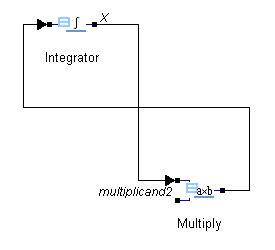
modello composto di decrescita esponenziale.
In questo modello gli output dell' integratore, X, vengono moltiplicati con una costante (moltiplicando2 ). Questo prodotto è quindi di nuovo l'input per l'integratore in modo che sia costituito un sistema a circuito chiuso. Quando si crea questo modello potrai notare come la variabile t non appare nella parte superiore dell'elenco delle variabili. Questo perché t è attualmente una variabile interna, il che significa automaticamente che non sarà accessibile in un'interfaccia. Per rendere t una variabile accessibile devi esportarla. Questo può essere fatto nel seguente modo:
1.
|
Seleziona la variabile t nella colonna a sinistra dell'Editor del Modello.
|
2.
|
Fai clic col tasto destro del mouse e scegli esporta.
|
3.
|
La variabile dovrebbe essere spostata in cima alla lista.
|
4.
|
Ricordati di aggiungere un valore iniziale.
|
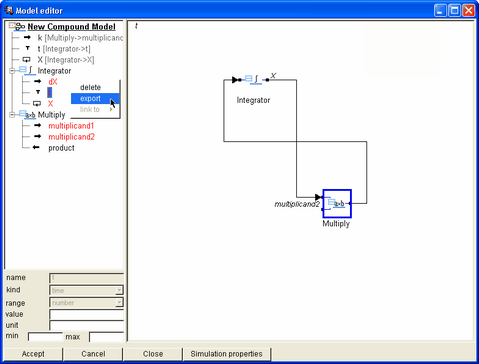
Exporting an internal variable.
Argomenti correlati:
Aggiungere un Modello Composto
Settaggi della variabile
Proprietà della simulazione
Copyright University of Twente 2011
|